Nonostante theCrag contenga 170,000 aree di arrampicata, potresti volerne aggiungere di nuove o completarle con le informazioni mancanti, ristrutturare un'area esistente o integrare le informazioni esistenti.
La procedura per aggiungere e modificare un'area è molto semplice e per lo più autoesplicativa. Questo articolo la descrive nei dettagli e ti fornisce indicazioni su come strutturare le aree di arrampicata.
La community e il team di theCrag contano su di te, sperando che tu contribuisca ogni volta che puoi per il bene di tutti. Grazie!
PermessiRitorna ai contenuti
Questo articolo presuppone che tu disponga dei permessi sufficienti per eseguire le task descritte. In caso contrario, fai riferimento all'articolo Permessi utente.
Tipi di areaRitorna ai contenuti
Per aiutarti a strutturare le regioni e le aree di arrampicata e le falesie, theCrag ti consente di scegliere tra diversi tipi di aree organizzate gerarchicamente.
Mentre in genere theCrag fornisce già una struttura a livello di Paese e regione, puoi strutturare un'area di arrampicata in diversi modi, in gran parte a seconda dell'area di arrampicata stessa, dal modo in cui è geograficamente strutturata, dal suo avvicinamento e da quanto è sviluppata. Detto questo, l'organizzazione di un'area di arrampicata su theCrag potrebbe cambiare nel tempo, allo stesso modo in cui le aree di arrampicata cambiano e si sviluppano nel tempo.
La tabella seguente ti fornisce un elenco dei tipi di aree disponibili su theCrag e una breve descrizione della loro funzione.
| Tipologia | Descrizione |
|---|---|
| Regione | Include tutte le aree più importanti fino al livello che precede il livello "Falesia" (falesia di primo livello o TLC): le pagine dei Paesi, gli stati e le sottozone politiche o geografiche. Tutte le aree al di sotto della falesia di primo livello non dovrebbero essere assegnate come regioni. Generalmente queste pagine sono controllate dagli amministratori del sito con permessi utente molto restrittivi. |
| Area | L'area può essere utilizzata come un insieme di falesie, gerarchicamente sopra o sotto una falesia. Può essere usata come elemento di raggruppamento per grandi falesie come per Frankenjura Nord. |
| Falesia | Una falesia è un'area di arrampicata e/o bouldering. Una falesia può essere principale oppure secondaria e può avere più falesie come sottoaree. In genere, le falesie principali sono presenti nei titoli delle guide, mentre le falesie secondarie si trovano nei titoli dei capitoli delle guide. Assegne i tipi di falesia per tutti i nodi di arrampicata o misti (arrampicata e bouldering) da una regione fino a una falesia, una zona boulder o un blocco singolo. Quando non sai cosa selezionare, con "Falesia" è difficile che sbagli. |
| Parete | Il tipo di area Falesia sul mare dovrebbe essere utilizzata per un'area che ha sottovie o sottosettori. Come suggerisce il nome, in genere è definito anche dalla falesia vera e propria. |
| Settore | Le aree "Settore" in genere sono sotto il tipo di area "Falesia". |
| Campo | Il tipo di area Settore boulder viene utilizzato per aree che hanno più boulder come sottoaree. |
| Blocco | Il tipo di area Boulder viene utilizzata per specificare un singolo blocco. |
| Funzione | Il tipo di area Feature può essere una caratteristica di una falesia o di un boulder. In genere, viene usato come sottotipo per il boulder o in palestra. |
| Palestra | Una palestra o una parete di arrampicata. Con questo tipo di area puoi gestire le vie in modo diverso. Leggi anche theCrag Gym Solution. |
| Area artificiale | Un'area di arrampicata artificiale che non è una palestra. Ad esempio un ponte con prese artificiali, come Perolles Brücke. Questo tipo di area consente una gestione diversa delle vie. |
Aggiungere una o più areeRitorna ai contenuti
Aggiungere una o più aree è semplice: clicca su "Aggiungi area/e", che si trova proprio sopra l'elenco delle aree esistenti. Clicca su questo tasto per aggiungere un'area o sulla freccia accanto ad essa per aggiungere più aree.
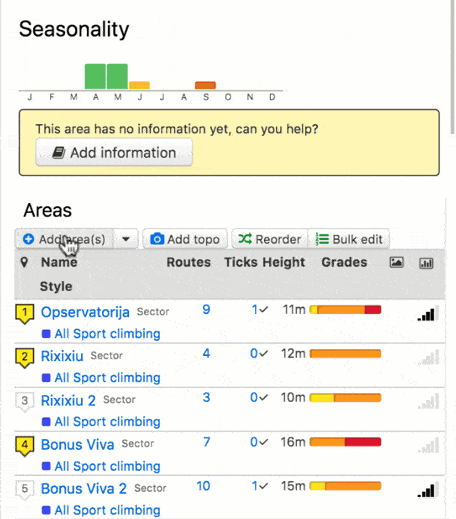
Aggiungere una o più aree
Seleziona il tipo di area che ti interessa e inserisci tutte le informazioni in tuo possesso. Fai riferimento alla tabella sottostante per maggiori dettagli su ciascun campo dati. I campi contrassegnati con "*" sono obbligatori. Tieni presente che non tutti i campi sono disponibili per tutti i tipi di area (leggi Ereditare per maggiori informazioni).
Una volta che hai terminato, clicca su "Salva" e verifica le informazioni inserite.
| Field | Descrizione |
|---|---|
| Nome * | Questo è il nome principale della via. Registra il nome nello stesso modo in cui è scritto e conosciuto nell'area di arrampicata. Se vuoi aggiungere nomi alternativi ("alias") o nomi in lingue diverse, fai riferimento al campo "alias". I nomi (inclusi gli "alias") devono essere unici all'interno dello stesso livello gerarchico. |
| AKA (Anche conosciuta come) | In questo campo puoi inserire il nome oppure i vari nomi di una via. Puoi aggiungere un nuovo nome "Alias" per ciascuna modifica. Hai queste opzioni:
|
| Inserire prima di | Qui è dove scegli dove aggiungere una via a un'area. Lascia il campo vuoto se si tratta di una nuova area o se vuoi riordinare le vie in un secondo momento. |
| Sommario | Una descrizione di 200 caratteri della falesia. In genere, è un breve riassunto delle caratteristiche della falesia in questione. |
| Descrizione |
La descrizione generale dell'area. Incoudi tutto ciò che è specifico di questo livello gerarchico e non coperto da un campo diverso, più strutturato. NON COPIARE le descrizioni dalle guide! Fai riferimento a Come formattare un testo per informazioni su come formattare i testi. |
| Limitazioni per l'accesso | Compila questo campo se ci sono problemi per accedere a quest'area. Ad esempio: informazioni sulla proprietà del terreno (terreni privati o pubblici, parchi nazionali, parchi statali), chiusure stagionali o altri problemi che influenzano l'accesso. |
| Avvicinamento |
In questo campo puoi descrivere come raggiungere la rispettiva area. Puoi fare una descrizione completa a livello di falesia, comprese le posizioni GPS di parcheggio, i trasporti pubblici e gli avvicinamenti, oppure lasciare solo un paio di righe per un settore o una falesia sul mare. Fai riferimento a Come formattare un testo per informazioni su come aggiungere le coordinate GPS e su come formattare i testi. Aggiungi dettagli e parametri sull'avvicinamento (ad es. la durata) sotto forma di tag strutturati. Fai riferimento a Etichettatura strutturata per maggiori informazioni. |
| Note per la calata | Istruzioni speciali che descrivono come scendere da una o più vie nell'area. |
| Dove alloggiare | Campeggi o possibilità di pernottare nelle vicinanze. |
| Etica | Qualsiasi informazione rilevante per quanto riguarda l'etica nei confronti della comunità di climber locale (ad es. chiodatura, richiodatura, l'utilizzo di magnesite, la creazione di prese artificiali, ecc.) |
| Storia | Informazioni sullo sviluppo dell'arrampicata nella zona. |
| Tags strutturate |
Aggiungi tag strutturati specifici per un'area. Questo facilita la ricerca e il filtraggio dei dati. Fai riferimento a Etichettatura strutturata per maggiori informazioni. |
theCrag utilizza il concetto di TLC (falesie di primo livello, dall'inglese Top Level Crags) per alcune delle sue caratteristiche di sistema. Viene definita "di primo livello" un'area che non è "regione" in una gerarchia. Ad esempio, se guardi Kalymnos, la sua gerarchia è: Mondo > Europa > Grecia > Isole dell'Egeo (tutte le regioni) seguite da Kalymnos (tipo area Falesia), il che fa di Kalymnos la TLC. La TLC, tra le altre cose, è importante per le seguenti funzioni di sistema:
- Le ascensioni degne di nota sul tuo profilo sono raggruppate per TLC.
- Le attività di modifica e le ascensioni nel flusso di attività sono aggregate per TLC.
- Non puoi creare un Guide PDF falesia per le aree al di sopra di una TLC
- I risultati della ricerca Ricerca mostrano la TLC
- Altre funzionalità della ricerca avanzata e filtri mostreranno TLC o gruppi di TLC (a seconda del campo "ordina per"); ad esempio, ascensioni in Grecia.
Aggiungere un'area a un elenco di vieRitorna ai contenuti
Sebbene non sia necessario, in alcuni rari casi potrebbe essere utile aggiungere un'area a un elenco di vie. Per farlo, clicca sui 3 punti accanto a "Modifica area" (in alto a destra) e seleziona la voce di menu "Aggiungi una sottoarea". Ad esempio, El Arcotete è la falesia principale, ma ha una falesia più piccola con un approccio leggermente diverso nelle vicinanze.
Aggiungere annotazioniRitorna ai contenuti
theCrag consente di utilizzare le annotazioni sia per i diversi tipi di area che per fornire una struttura aggiuntiva a un elenco di vie o aree.
Le annotazioni sono molto utili se vuoi segnalare in modo distintivo più vie nella stessa falesia o settore (ad esempio: a sinistra della fessura, a destra della fessura) o più boulder per una piccola area in cui non vuoi creare blocchi singoli.
Per aggiungere un'annotazione a un elenco di vie o aree non devi fare altro che cliccare sui 3 punti accanto al tasto "Modifica area" e selezionare "Aggiungi un'annotazione". Le annotazioni possono essere aggiunte con o senza titolo. Se inserisci un titolo, l'annotazione viene aggiunta automaticamente all'indice cliccabile sopra l'elenco delle vie per facilitarne la navigazione. Senza titolo, viene semplicemente separata testualmente dall'elenco delle vite.
Utilizza la funzione di riordino se vuoi spostare l'annotazione in alto o in basso nell'elenco.

Aggiungere una nota
Strutturare un'areaRitorna ai contenuti
Probabilmente, l'approccio migliore per strutturare un'area di arrampicata è quello di dividerla geograficamente e a seconda dell'avvicinamento. Ad esempio, Viñales a Cuba.
La regione di Viñales è composta da poche falesie e scogliere. Alcune scogliere come Mogote Palmarito contengono solo una manciata di vie, mentre altre come Mogote del Valle sono costituite da scogliere multiple e settori con centinaia di vie. Una delle scogliere è Guajiro Ecológico che, come tale, è strutturata in diversi sottosettori con le annotazioni.
Ci sarebbero, naturalmente, molti altri modi per strutturare quest'area, ma il seguente esempio generico di due falesie su un'unica montagna potrebbe aiutarti a strutturare un'area di arrampicata, piccola o grande che sia:
- C'è una geografia comune? Ad esempio, due settori sono sulla stessa montagna? Se sì, molto probabilmente appartengono alla stessa falesia o almeno alla stessa area. In caso di dubbio, fai riferimento alla geolocalizzazione.
- I due settori hanno lo stesso parcheggio, ma avvicinamenti diversi? Probabilmente fanno parte della stessa falesia, ma sono registrati come falesie diverse su theCrag. In questo modo, puoi registrare le stesse informazioni sull'avvicinamento per la falesia principale e sull'avvicinamento individuale nelle informazioni per le falesie, comprese informazioni separate sull'orientamento della falesia, ecc.
- I due settori della stessa falesia sono vicini l'uno all'altro, ma sono separati (ad esempio) da un canale? Sta a te la scelta: potrebbero essere semplicemente 2 diversi settori della stessa falesia, permettendoti comunque di registrare informazioni individuali, o di registrarli come un'unica falesia e separare le vie usando una semplice annotazione.
Come puoi vedere, non c'è un metodo giusto e uno sbagliato. Ci sono semplicemente più opzioni per ottenere lo stesso risultato. Anche se decidi di usare un'opzione piuttosto che un'altra, puoi sempre modificarla in un secondo momento. theCrag è abbastanza flessibile da permetterti di riflettere i cambiamenti e gli sviluppi in falesia man mano che si verificano.
Ordinare le areeRitorna ai contenuti
Come per la strutturazione delle aree, l'ordinazione delle aree può essere effettuata in diversi modi. Mentre le regioni e le aree madri sono spesso ordinate alfabeticamente (ad es. Paesi, stati), le aree di arrampicata sono tipicamente ordinate per geografia, ovvero sono ordinate a seconda dell'ordine in cui puoi raggiungerle nell'avvicinamento, oppure da sinistra a destra lungo una valle, ecc. Ad esempio: il Miller Fork Recreational Preserve nel Red River Gorge, dove tutte le falesie lungo le piccole valli sono ordinate da sinistra a destra, secondo l'ordine geografico naturale che adotteresti se le visitassi tutte.
Campi ereditatiRitorna ai contenuti
Come indicato sopra, non a tutti i tipi di area possono essere assegnati tutti i campi di dati. Inoltre, alcuni dei campi di dati (e dei tag strutturati) vengono ereditati da livelli superiori per renderli visibili ai livelli sottostanti, a meno che non vengano inserite informazioni più specifiche a un livello inferiore.
Ad esempio, i problemi di accesso immessi a livello di falesia appaiono anche a livello di falesia e/o a livello di settore o il testo inserito nel campo Etica per un'area è visualizzato a tutti i livelli sottostanti.
La tabella seguente ti fornisce una panoramica sui campi di dati disponibili per tipo di area e sul loro comportamento. "Sì" sta per disponibile, '"Eredita" per ereditato da un livello superiore.
| Regione | Area | Falesia | Parete | Settore | Campo | Blocco | Funzione | |
|---|---|---|---|---|---|---|---|---|
| Limitazioni per l'accesso | Eredita | Eredita | Eredita | Eredita | Eredita | Eredita | Eredita | Eredita |
| Avvicinamento | Sì | Sì | Sì | Sì | Sì | Sì | Sì | Sì |
| Note per la calata | . | . | . | Sì | Sì | . | . | . |
| Descrizione | Sì | Sì | Sì | Sì | Sì | Sì | Sì | Sì |
| Etica | Eredita | Eredita | Eredita | Eredita | Eredita | Eredita | Eredita | Eredita |
| Sommario | Sì | Sì | Sì | . | . | . | . | . |
| Dove alloggiare | Sì | Sì | Sì | . | . | . | . | . |
| Storia | Sì | Sì | Sì | Sì | Sì | Sì | Sì | Sì |
Modificare un'areaRitorna ai contenuti
Hai due opzioni per modificare le informazioni esistenti o aggiungere informazioni mancanti per un'area. Se hai i permessi corretti, puoi modificare e aggiungere tutte le informazioni descritte nei capitoli precedenti.
Clicca sul tasto "Modifica area" in alto a destra per modificare l'area in cui ti trovi attualmente (incluse le sue sottoaree o vie) o clicca sul tasto "Modifica in blocco" che si trova proprio sopra l'elenco delle aree per fare lo stesso.
Modificare e rimuovere un'annotazioneRitorna ai contenuti
Per modificare un'annotazione, clicca su "Modifica voce" accanto all'annotazione in questione. Per rimuovere completamente un'annotazione, modifica l'annotazione ed elimina il titolo, la descrizione e i potenziali nomi alternativi ("alias") e clicca su salva.
Continua a leggereRitorna ai contenuti
- Permessi utente
- Aggiungere e modificare una via
- theCrag Gym Solution
- Come formattare un testo
- Etichettatura strutturata
- Guide PDF falesia
- Ricerca
